很多人都有這樣的經歷,在Windows資源管理器中單擊一個較大的AVI類型的視頻文件時,Windows會出現假死的情況,並且在“Windows任務管理器”中查看“進程”選項卡時,也會發現 Explorer.exe進程的CPU使用率為100%,並且這一過程會堅持很長時間,有時不得不強制關機來解決。
其實出現這種問題是因為Windows自身的漏洞引起的,在Windows資源管理器中單擊較大的AVI文件時,Windows會掃描該文件,嘗試查詢該文件的索引。如果該文件中沒有索引信息,Windows就執行一次循環來檢查文件的所有部分,以便建立索引。當AVI文件較大時,Windows掃描整個文件所需的時間也較長。這樣 Explorer.exe進程的CPU使用率就會達到100%。
俗話說:解鈴還是系鈴人,既然這是Windows自身的漏洞引起的,就應該通過安裝Windows的補丁,下載並安裝最新的Windows補丁就可以解決這一問題了。
如果你不想更新系統補丁或者是因為其他情況不能更新補丁的話,可以打開“我的電腦”窗口,找到保存視頻文件的文件,右擊單擊該文件夾,在彈出的快捷菜單中選擇“屬性”,在打開的“屬性對話框中,在“常規”標簽下,單擊“高級”按鈕(見圖1),在打開的“高級屬性”對話框中,去除“為了快速搜索,允許索引服務編制該文件夾的索引”選項的選擇(見圖2)。
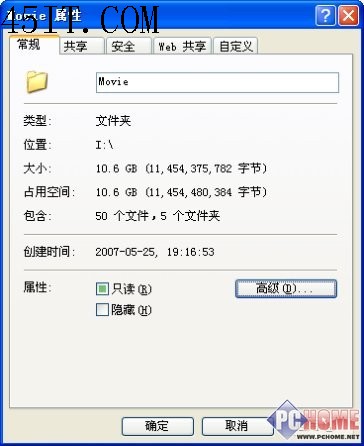
圖1

圖2
除了上述方法外,還可以在“運行”對話框中輸入“regsvr32 /U shmedia.dll”命令,注銷系統的視頻預覽功能,從而解決系統假死問題。